Cum să transferați fișierele între laptopuri
Autor:
Robert Simon
Data Creației:
18 Iunie 2021
Data Actualizării:
22 Iunie 2024
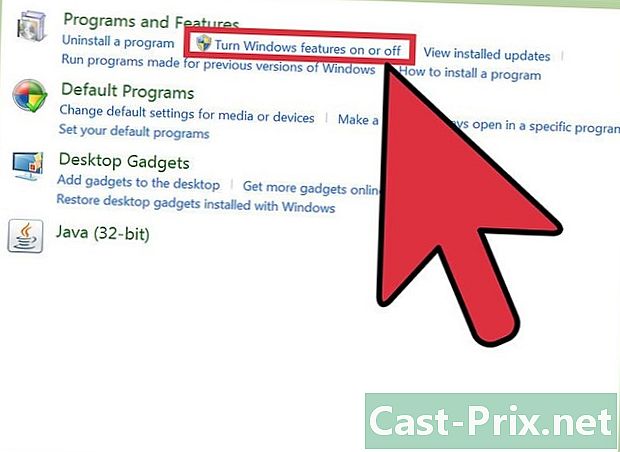
Conţinut
- etape
- Metoda 1 Configurați un transfer SMB
- Metoda 2 Utilizați un server FTP
- Metoda 3 Utilizați o memorie externă
- Metoda 4 Utilizarea norului
- Metoda 5 Conectați-le direct prin FireWire
- Metoda 6 Trimiteți fișierele prin
- Metoda 7 Utilizați un cablu încrucișat
Nu este necesar să aveți părul alb, în ideea de a trebui să transferați fișierele de la un computer la altul, există metode simple pentru ca acest lucru să fie realizat fără probleme. Veți putea alege cea mai potrivită metodă ținând cont de numărul și dimensiunea fișierelor de transferat, de tipul de computer portabil pe care îl veți folosi și de propriile abilități în acest domeniu.
etape
Metoda 1 Configurați un transfer SMB
-

Asigurați-vă că ambele computere sunt în aceeași rețea. Protocolul Server Block (SMB) este utilizat pentru a transfera fișiere pe mai multe calculatoare conectate la Internet. Puteți utiliza PC-uri sau Mac-uri (sau o combinație a ambelor) pentru această metodă. Acesta este cel mai simplu și rapid mod de a transfera fișiere între laptopuri pe scară largă.- Folosiți doar o conexiune sigură, nu încercați să o faceți într-o rețea publică.
- Pentru a asigura în continuare securitatea datelor dvs., protejați-vă conturile de utilizator pe computere cu o parolă.
- Computerul server va fi cel cu fișiere, iar computerul client va fi cel care va primi fișierele.
-

Configurați serverul. Acesta este cel în care sunt momentan fișierele pe care doriți să le transferați. Va trebui să schimbați setările rețelei pentru a desemna un nume de grup de lucru. Acest grup de lucru funcționează ca o sală de conferințe unde se vor întâlni cele două calculatoare. Puteți să-i dați numele pe care îl doriți.- Pe Windows, puteți alege acest nume în setările domeniului și grupului de lucru. Când îl schimbați, computerul va reporni.
- Pe un Mac, puteți alege acest nume prin Preferințe de sistem -> Advanced -> WINS. Alegeți numele și confirmați modificarea.
- Indiferent de sistemul de operare, trebuie să vă amintiți numele serverului.
-
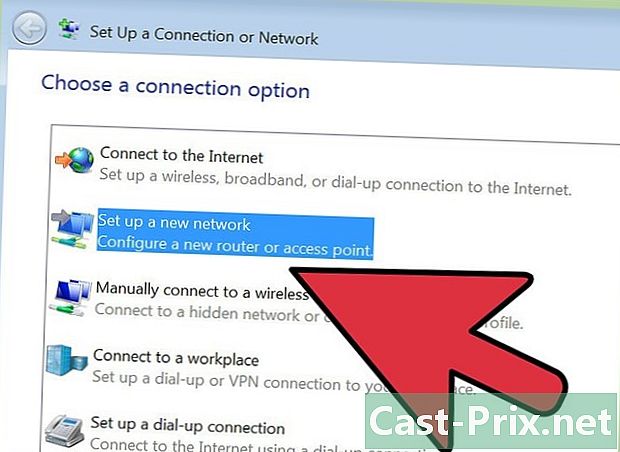
Mergi la client. Repetați aceiași pași de configurare a rețelei pe computerul client. Trebuie să utilizați același nume de grup de lucru pe care l-ați ales pentru server. -

Accesați fișierele și începeți transferul. Acum este momentul să transferați fișierele. Găsiți numele serverului și faceți clic pe el pentru a accesa folderele partajate cu acest laptop.- Pe Windows, deschideți doar aplicația „Rețele”. Toate computerele din același grup de lucru ar trebui să apară în câteva secunde, inclusiv serverul pe care tocmai l-ați configurat.
- Pe un Mac, toate computerele din același grup de lucru ar trebui să apară în fereastra Finder.
Metoda 2 Utilizați un server FTP
-
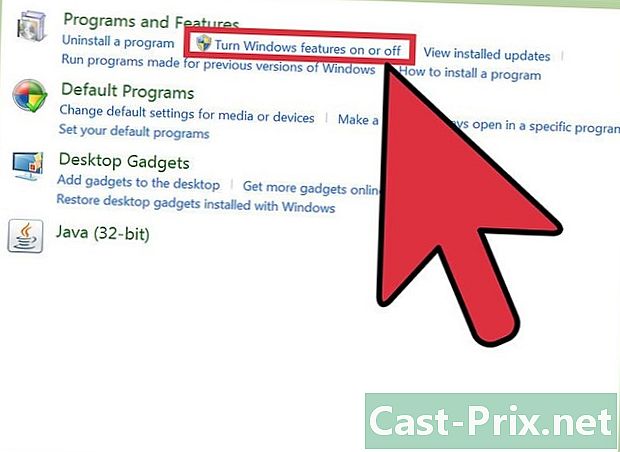
Configurați un server FTP. Protocolul de transfer de fișiere (FTP) este un alt mod convenabil de a partaja fișiere între două computere folosind o singură conexiune la Internet. Vei începe prin a avea grijă de server (cel care conține fișierele care trebuie transferate), astfel încât acesta să devină accesibil. FTP este o soluție mai bună dacă trebuie să trimiteți fișiere frecvent între două computere.- Pe un Mac, faceți clic pe Preferințe de sistem->partajarea->servicii și bifează caseta Acces FTP. Apoi faceți clic pe start și așteptați să vedeți schimbarea. Fiți conștienți, însă, că acest lucru ar putea fi ușor diferit în funcție de ce versiune de OSX utilizați.
- Pe Windows, faceți clic pe Panoul de control->Programe și accesorii->Activați și dezactivați Accesorii Windows. Apoi faceți clic pe buton + lângă „Internet Information Services” (sau IIS), apoi bifați caseta Server FTP. Faceți clic pe în regulă.
-

Instalați clientul FTP pe al doilea computer. Acesta este software-ul care vă va permite să aveți acces la serverele FTP cu adresa serverului sau adresa IP dedicată. Există unele cunoscute precum FileZilla, WinCSP, Cyberduck sau WebDrive. -

Accesați serverul FTP de la client. Acum tot ce trebuie să faceți este să vă conectați la serverul FTP de la client și să accesați documentele pentru a le transfera rapid și sigur.- Pe un Mac, faceți clic pe căutător->Du-te->Conectați-vă la server. Va apărea o fereastră care vă va cere să introduceți numele serverului sau adresa IP. Introduceți-l și faceți clic conectați.
- Pe Windows, deschideți browserul de internet și tastați direct adresa IP a serverului în bara de adrese. Apoi faceți clic pe fișier->Conectați-vă ca. Tastați numele de utilizator și parola.
- Dacă aveți probleme pentru a găsi adresa IP a serverului, consultați Cum să găsiți o adresă IP pe un Mac sau Cum să găsiți adresa IP a computerului.
- Efectuați o căutare online pentru a afla mai multe detalii despre metoda de transfer prin FTP.
Metoda 3 Utilizați o memorie externă
-

Găsiți un dispozitiv compatibil. Hard discurile externe și unitățile USB sunt adesea formatate pentru a funcționa doar cu un anumit sistem de operare (Mac sau PC). În funcție de computerele pe care le veți folosi pentru transfer, este posibil să fiți nevoit să formatați memoria pe care o veți utiliza într-un format mai universal (FAT32) înainte de a încerca să transferați fișiere. Utilizarea unui dispozitiv extern este probabil una dintre cele mai lente modalități de a transfera fișiere, dar poate fi cel mai bine dacă nu vă simțiți suficient de confortabil cu detaliile tehnice ale altor metode.- Dacă calculatoarele recunosc dispozitivul și fișierele sunt disponibile pe ambele computere, puteți continua.
- Dacă trebuie să îl reformatați, aflați despre formatul FAT32.
- Singura limitare a acestei metode este viteza de transfer, deoarece fișierele mari vor dura mult mai mult timp pentru copiere.
-

Conectați dispozitivul la server. Verificați dacă aveți suficient spațiu pentru a pune toate fișierele pe care le doriți înainte de a începe transferul. Încercați să calculați spațiul de care aveți nevoie înainte de a începe să vă pregătiți corect. -

Mutați documentele în memoria externă. Acest lucru nu va fi diferit de ceea ce obișnuiați să faceți pe computer, trebuie doar să trageți documentele în folderul de memorie externă și să așteptați finalizarea transferului. -

Scoateți dispozitivul și conectați-l la client. Asigurați-vă că îl deconectați curat pentru a evita deteriorarea fișierelor, apoi glisați-le pe desktopul celui de-al doilea computer.
Metoda 4 Utilizarea norului
-

Alegeți un serviciu cloud. Unele companii precum Dropbox, Google Drive, etc., vă permit să folosiți spațiul de stocare, ceea ce face o modalitate excelentă de a transfera documente între mai multe calculatoare. Trebuie să deschideți un cont cu serviciul ales, în general veți primi și un spațiu de stocare gratuit.- Această metodă este limitată de spațiul disponibil, timpul de descărcare necesar și costul potențial asociat. Cu toate acestea, dacă trebuie să transferați fișiere mici în mod regulat, aceasta ar putea fi o soluție foarte benefică.
-

Transferați documente în cloud. În funcție de serviciul pe care îl utilizați, este posibil să fie suficient să le trageți în browserul ales de dvs. sau poate fi necesar să parcurgeți software special. Așteptați trimiterea documentelor în cloud. -

Accesați contul dvs. de pe computerul client. Descărcați fișierele pe care le doriți pe computer și ați terminat manipularea.- Acest tip de serviciu vă oferă o anumită securitate, făcând o copie de rezervă în mod regulat a documentelor dvs. și vă permite să modificați unele la multe, motiv pentru care ar trebui să vă informați despre caracteristicile serviciului pe care l-ați ales.
Metoda 5 Conectați-le direct prin FireWire
-

Verificați compatibilitatea laptopurilor. Ambele trebuie să aibă un port FireWire și aveți nevoie de un cablu FireWire adecvat.- Această metodă este mai potrivită dacă transferați documente între două Mac-uri sau două PC-uri. Dacă aveți două computere cu sisteme de operare diferite, încercați o altă metodă.
-

Conectați cablul FireWire. Este posibil să aibă o formă diferită, așa că trebuie să vă asigurați că cel pe care l-ați ales este potrivit pentru cele două calculatoare pe care le veți utiliza. -

Accesați serverul de la client. Utilizați clientul (cel în care doriți să transferați fișierele) pentru a accesa serverul (cel în care sunt fișierele). Odată conectat, ar trebui să apară pe desktop sau în fereastra unde apare dispozitivele USB externe în mod obișnuit. -

Trageți documentele. Acum că calculatoarele sunt conectate, puteți transfera fișierele la alegere, așa cum faceți de obicei pe același computer între mai multe foldere.
Metoda 6 Trimiteți fișierele prin
-

Tastați adresa dvs. Puteți transfera rapid documente mici între mai multe calculatoare, trimițându-le către dvs. singur. Pentru fișiere mai mari, utilizați o altă metodă. -
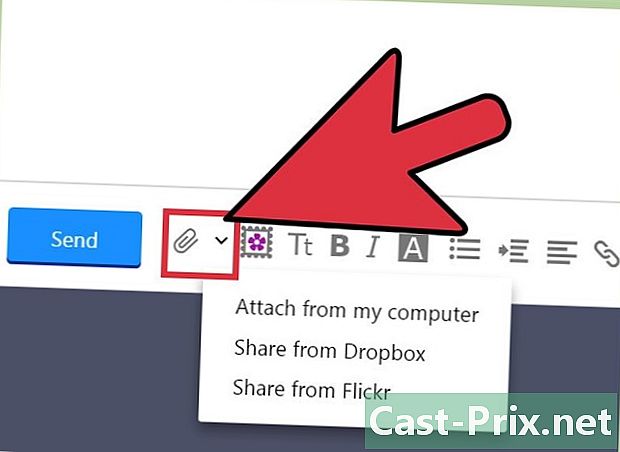
Atașați documentele la unul. În funcție de clientul pe care îl utilizați, vor exista limitări de mărime. Pentru unii, va fi suficient să trageți documentul în cauză în fereastra de la, pentru alții, va fi necesar să faceți clic pe un buton și să obțineți fișierul în arborescența care este afișată. -

Conectați-vă la inbox-ul dvs. pe computerul client. Apoi descărcați fișierele atașate.
Metoda 7 Utilizați un cablu încrucișat
- Utilizați o rețea directă. Puteți configura o rețea între două PC-uri fără punct de acces.
- Obțineți un cablu crossover Ethernet.
- Specificați adresele IP și masca de subrețea pentru a fi în aceeași rețea.
- Partajează un folder pe unul dintre PC-uri.
- Copiați fișierele în folderul de pe celălalt computer.

